Cara menyalin / tampal teks ke / dari arahan arahan di Windows
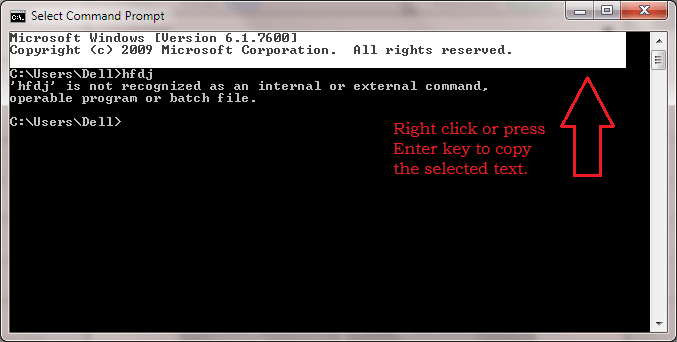
- 1811
- 422
- Clay Weber
Cara menyalin / tampal teks ke / dari arahan arahan di Windows: - Sangat kerap anda Arahan prompt memberitahu anda bahawa apa yang anda masukkan kepadanya tidak diiktiraf sebagai arahan dalaman atau luaran. Pasti Google Adakah terdapat pertolongan. Tetapi menaip segala -galanya ke bar carian Google tidak terlalu menarik bagi saya. Itulah ketika menyalin teks dari Arahan prompt datang ke penyelamatan. Anda boleh menyalin pernyataan ralat dari Arahan prompt dan tampal ke dalam Google bar cari. Google mungkin akan menghasilkan penyelesaian dalam beberapa saat. Anda boleh menyalin arahan dari laman web atau sesuatu yang serupa dan tampal ke dalam anda Arahan prompt juga. Baca terus, untuk mengetahui semua tentang silap mata yang mudah tetapi paling berguna ini Arahan prompt.
Baca juga: Cara Menghapus Folder Besar di Windows Menggunakan Command Prompt
LANGKAH 1
- Pertama sekali, pelancarkan Arahan prompt dengan menaip cmd ke kotak carian Cortana anda dan tekan Masukkan. Klik pada Arahan prompt dari hasil carian.
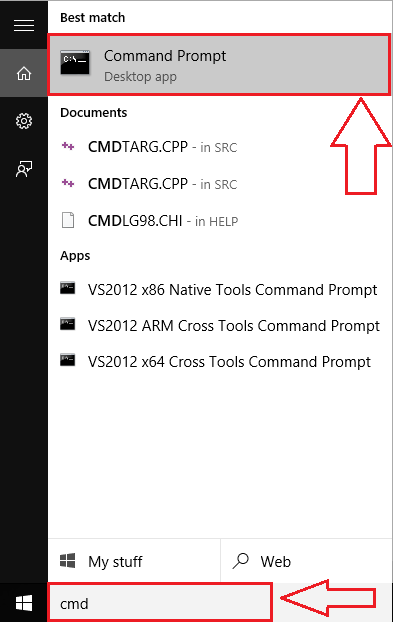
Langkah 2
- Bila Arahan prompt melancarkan, klik kanan pada ruang kosong. Ini akan memberi anda menu tersembunyi. Klik pada pilihan yang dinamakan Tanda.
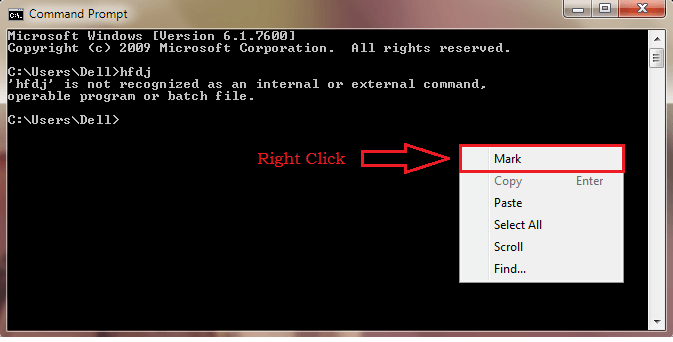
Langkah 3
- Sekarang anda boleh mengklik dan menyeret teks untuk memilihnya. Sebaik sahaja anda telah memilih teks, sama ada tekan Masukkan kunci atau hanya klik kanan pada Arahan prompt skrin, untuk menyalin teks yang dipilih ke papan klip.
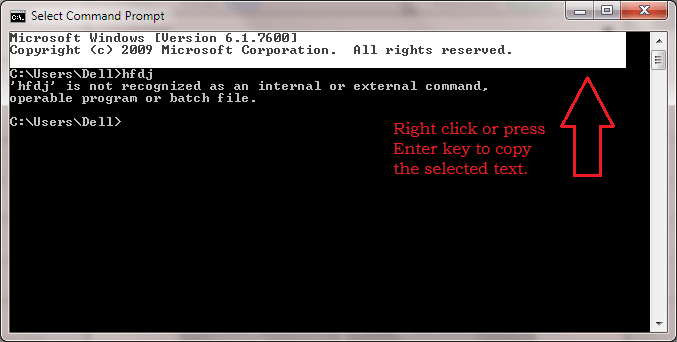
Langkah 4
- Cara lain untuk memilih teks tanpa menggunakan Tanda adalah dengan membolehkan Mod cepat. Untuk itu, klik kanan pada bar tajuk Arahan prompt. Klik pada Sifat Seperti yang ditunjukkan dalam tangkapan skrin.
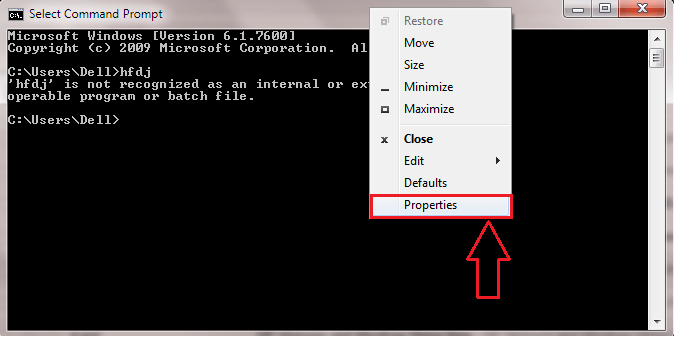
Langkah 5
- Klik pada Pilihan tab di bawah Command Prompt Properties tetingkap. Cari kotak semak yang dikatakan Mod cepat di bawah seksyen Edit pilihan. Periksa dan kemudian tekan okey butang di bahagian bawah tetingkap.
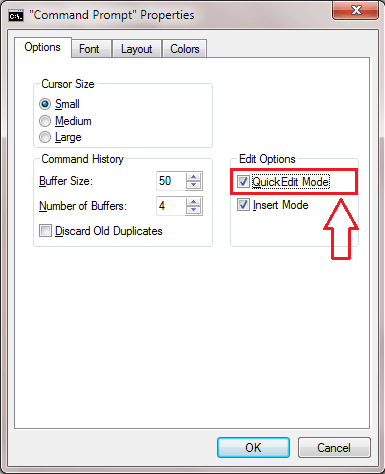
Langkah 6
- Sekarang anda boleh menyeret dan memilih teks tanpa menggunakan Tanda pilihan. Sebaik sahaja anda telah memilih pernyataan ralat, anda hanya boleh memukul Masukkan kunci untuk menyalinnya ke papan klip.
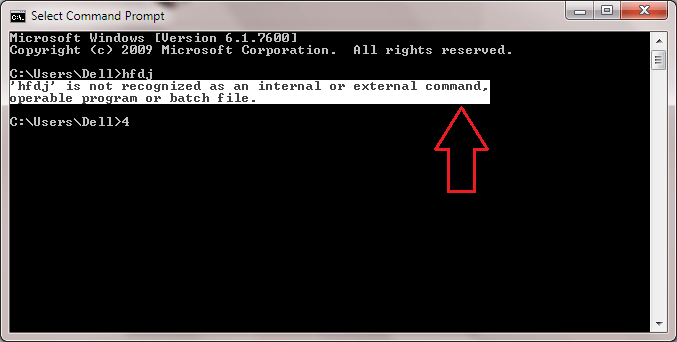
Langkah 7
- Untuk menguji, buka tetingkap penyemak imbas anda dan pilih Tampal dan cari pilihan dengan mengklik kanan pada bar alamat.
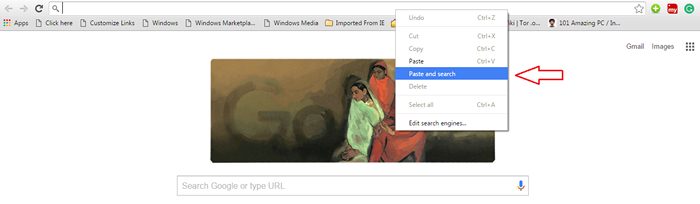
Langkah 8
- Di sana anda! Teks anda berjaya disisipkan dan Google pasti ada sesuatu untuk menyelesaikan masalah anda, nampaknya.
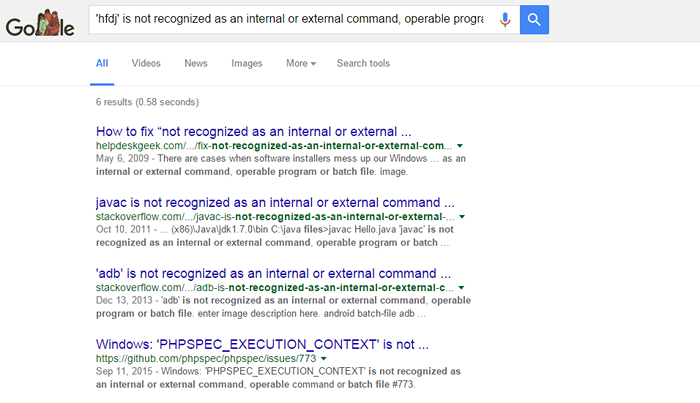
Itu sahaja. Sekarang anda boleh menyalin atau menampal teks ke atau dari anda dengan mudah Arahan prompt begitu sahaja. Cubalah kaedah ini hari ini sendiri untuk meringankan karya anda dengan banyak. Jangan lupa berkongsi artikel dengan rakan anda Facebook, Twitter dan Google+. Kembali lagi, kerana selalu ada sesuatu yang baru menanti anda.
- « Memperbaiki Microsoft Edge hanya mempunyai akses ke Internet pada Windows 10
- Cara menyesuaikan kelantangan untuk aplikasi individu di Windows 10 »

